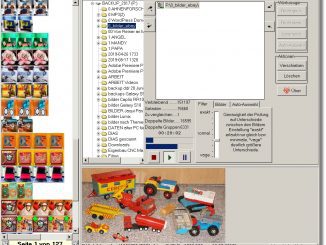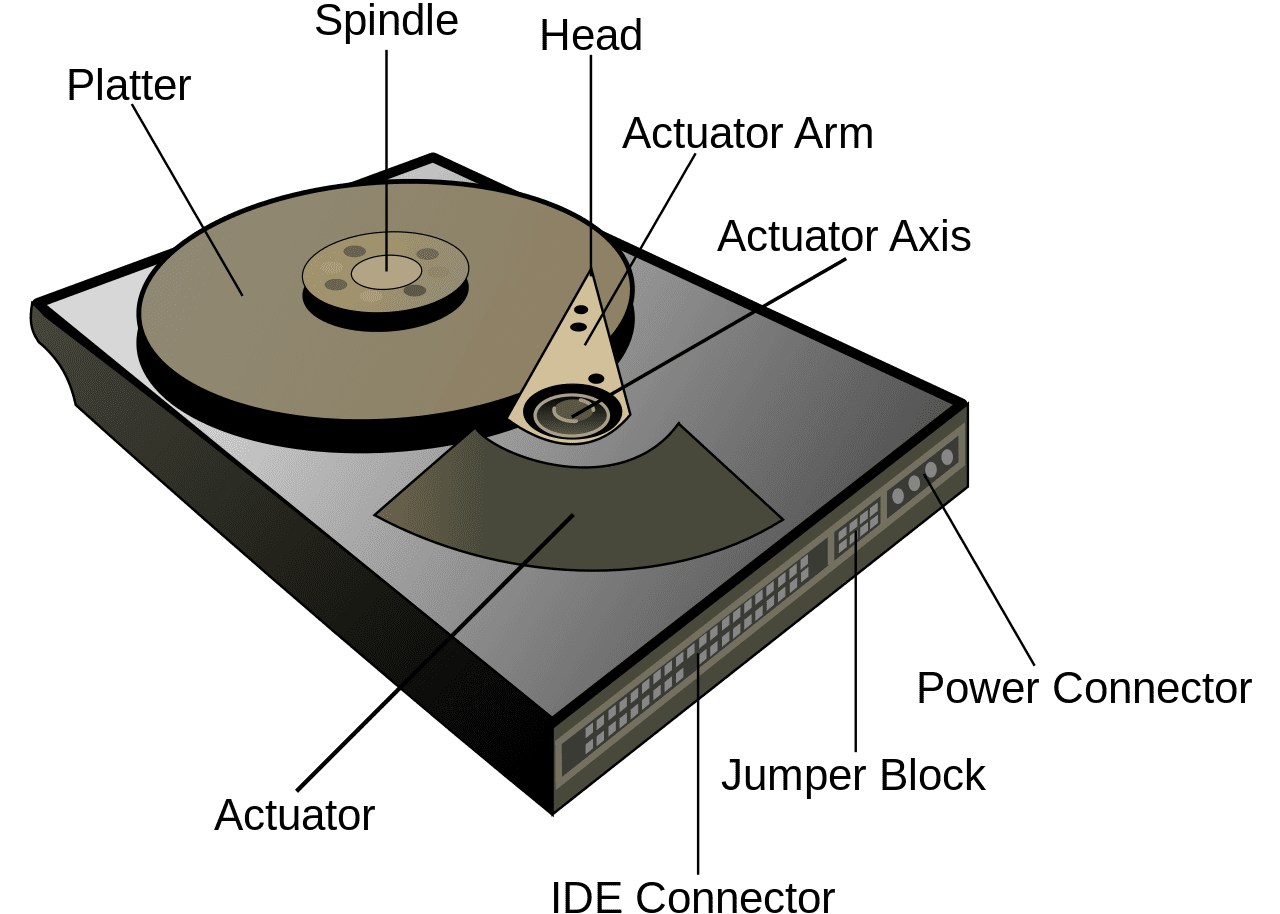Im vorherigen Artikel beschrieb ich grundlegende Probleme mit sogenannter „Data Recovery Software“. Jeder Fehler – nicht nur bei Festplatten – hat andere Ursachen.
Gehen sie nicht unvorbereitet zu einer x-beliebigen Datenrettungs-Firma und kaufen sie keine angepriesene Software zur Datenrettung, die am Ende gar nicht helfen kann.
Versuchen sie stattdessen heraus zu bekommen, was der Fehler sein könnte, grenzen sie ihn ein und wählen dann ihre nächsten Schritte. Ich spreche aus eigenen Erfahrungen und unnötigen 200 Euro Lehrgeld.
Welche Festplatte hat es bei mir erwischt?
Bei mir hat es eine (mechanische) externe 3 TB Festplatte weg gehauen. Ich schalte den Strom zur externen Festplatte an, die Power-LED blinkt einmal und blieb aus. Ich sagte mir: „Nun, halb so schlimm, ich kann sie ja direkt in meinen PC einbauen.“
Einen schlimmen Hardware Schaden schloss ich vorerst aus. Nachdem ich die kaputte Festplatte aus dem externen Festplatengehäuse entfernte und direkt in den PC einbaute, wurde sie vom BIOS erkannt, dreht sich ohne ungewöhnliche Geräusche und mit dem kostenlosen Tool „ChrystslInfo“ lassen sich die S.M.A.R.T. (Self-Monitoring, Analysis and Reporting Technology) Daten der Festplatte auslesen. Die Software bescheinigt der betreffenden Platte sogar einen guten Zustand.
Woran merkte ich, dass MEINE Festplatte kaputt ist?
Sie wird zwar vom BIOS erkannt, zeigt aber unter Windows keine Daten. Im Windows Explorer wird sie als „F:“ gelistet, statt ihrem bisherigen Namen „WD Elements (J:)“. Wenn ich im Windows Explorer auf sie zugreifen will, erscheint die Fehlermeldung „Auf F:\ kann nicht zugegriffen werden. Falscher Parameter.“
Als ich mir in der Datenträgerverwaltung die Festplatte etwas genauer anschaute, sah ich dass der sogenannte Master-Boot-Record mit der wichtigen Partitionstabelle fehlte. Der Master Boot Record (MBR) enthält ein Startprogramm und eine Partitionstabelle im ersten Sektor der Festplatte. Die Partitionstabelle ist so etwas wie das Inhaltsverzeichnis eines Buches. Jede Datei und jeder Ordner auf der Festplatte besitzt in der Partitionstabelle einen Eintrag, der sagt wo genau sich die Datei derzeit befindet. Das ist wichtig, weil Windows Dateien zerstückelt und häppchenweise dort einfügt wo noch Platz ist. Dadurch wird die Festplatte effektiv genutzt und es entstehen keine Lücken im „Regal“.
Ohne diese Partitionstabelle findet der Computer keine Daten mehr auf der Festplatte, dem SSD Laufwerk oder USB-Speicherstick.
Wie repariere ich meine Festplatte, die fehlende Partitionstabelle?
Ich versuchte mir es einfach zu machen und installierte die Testversion von 7-Data Recovery Suite.
Die CHIP Redaktion sagt über die Software: „Die 7-Data Recovery Suite versteht sich auf die Wiederherstellung einzelner Dateien, wie auch gesamter Partitionen oder Datenträger.“
Das hörte sich nach dem an was ich brauchte, also ab in den Feierabend – dachte ich.
Die Freeware / Demo-Version ist auf 1 GB beschränkt und lieferte nicht einmal ansatzweise.
Aber das – und weitere „Pleiten“ – sind ein anderes Kapitel auf der Odyssee zur heilen Festplatte.
Im nächsten Abschnitt könnt ihr an meinen fruchtlosen „Daten-Rettungs-Versuchen teilnehmen und seid dann hoffentlich schlauer als ich.